canva可画怎么创建模板?canva可画是非常好用的在线绘画软件,软件的功能非常强大,有很多实用的绘画模板。下面小编带来的canva可画创建模板教程给大家详细的带来了相关的步骤,首先就是大家需要进入到自己的账号界面中,然后之后的步骤有几个,下面有更详细的介绍和图片,更好的帮助大家去设置,快来一起看看吧。

canva可画创建模板方法
1、在“canva可画”官网首页,点击“登录”按钮,进入到自己的账号界面。
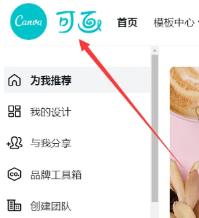
2、接着在搜索栏输入自己想要创建的模板类型,例如“微信公众号小圈”,下方就会出现很多关于微信公众号小圈的模板,还有“创建空白微信公众号小圈”选项,点击它。
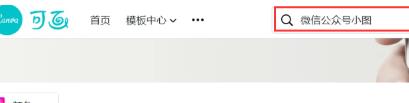
3、点击“创建空白微信公众号小圈”选项之后,右侧会出现一个空白页面,左侧有“模板”、“上传”、“图片”、“素材”、“文字”等相关选项,大家根据需求进行创建即可。




















